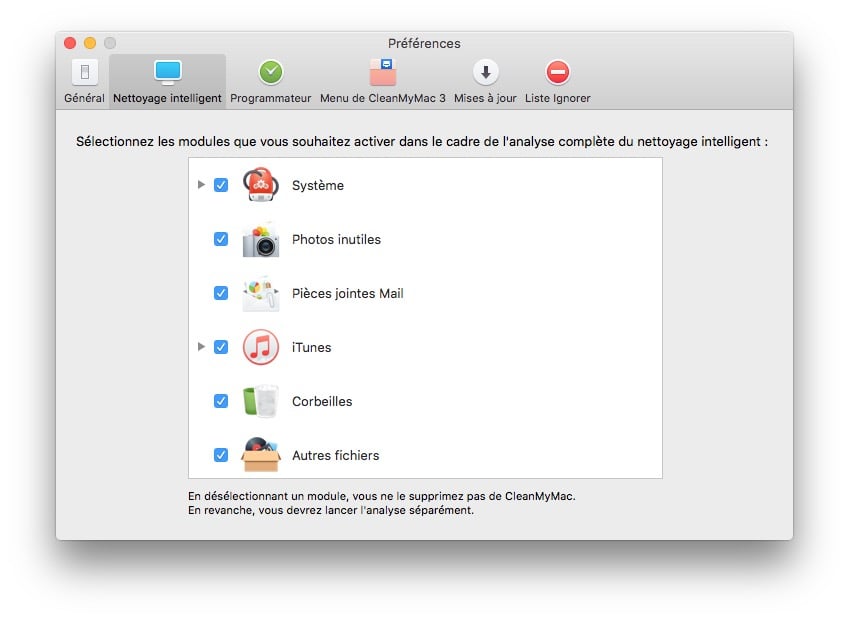Nettoyer Mac OS X El Capitan (10.11) ou versions antérieures s’avère nécessaire au bout de plusieurs mois d’installation. Ce nettoyage de printemps consiste à supprimer les fichiers inutiles, temporaires, nettoyer le système de tout ce qui peut le ralentir. Autrement dit, nettoyer son Mac, c’est l’optimiser et l’accélérer afin de pouvoir poursuivre vos activités quotidiennes dans de meilleures conditions. Dans ce dossier, nous allons nous appuyer sur CleanMyMac 3, totalement adapté à la structure de Mac OS X El Capitan d’après nous.
Rassurez-vous, vous ne courrez pas de risques pour votre OS X et vous ne perdrez pas vos fichiers. Néanmoins, par excès de prudence, nous vous invitons comme toujours à effectuer en amont une sauvegarde Time Machine de vos données sur un disque dur externe ou mieux encore de configurer un serveur Synology DiskStation qui servira pour les backups automatique de tous vos Mac et à bien d’autres tâches utiles (serveur audio iTunes, cloud personnel, serveur de fichiers…).
Nettoyer Mac OS X El Capitan : nettoyage intelligent
Si vous ne savez pas par où débuter, alors le Nettoyage intelligent est un bon point de départ puisqu’il effectue après analyse et en seule opération les principaux modules de nettoyage (Système, photos inutiles, pièces jointes d’Apple Mail, anciennes sauvegardes iTunes des appareils iOS, Corbeilles, fichiers volumineux…).
Rendez-vous sur l’onglet correspondant cliquez sur Analyser. Après cette phase, relativement rapide, nous avons la possibilité de nettoyer notre iMac en le délestant d’1,39 Go de fichiers encombrants et inutiles. Cliquez sur le bouton Nettoyer et le tour est joué !
Nettoyer Mac OS X El Capitan : nettoyage système
Vous constatez des dysfonctionnements sur votre iMac / MacBook ? Lenteurs, bugs, applications qui ne se lancent plus… Alors, en ce cas, il faut un nettoyage système. Allez sous l’onglet Système et lancez une analyse. Vous allez pouvoir résoudre la plupart des incidents, en vous débarrassant des fichiers cache obsolètes, binaires d’applications tierces, fichiers de traduction inutilisés, données d’apps endommagées. Cliquez sur le bouton Nettoyer pour procéder (996,8 Mo de libéré dans notre cas !).
Nettoyer Mac OS X El Capitan : maintenance
L’onglet Maintenance est pour nous primordial. Après le nettoyage vient l’optimisation et c’est son rôle. Cliquez sur Maintenance et sur le bouton Choisir des tâches. C’est à vous qu’incombe la responsabilité de bien choisir quels scripts vous allez lancer. Nous vous conseillons toutefois les principaux. À savoir, Exécuter des scripts de maintenance (fichiers temporaires, journaux…), Vider le cache DNS si votre connexion Internet est lente ou problématique, Accélérer Mail (réindexation de la base de données emails, résolution de problèmes de messagerie…), Réindexer Spotlight. Enfin, n’oubliez pas de cocher Réparer les permissions du disque et de Vérifier le disque de démarrage. Au final, cliquez sur le bouton Exécuter et patientez.
Nettoyer Photos, apps, iTunes, pièces jointes Mail, Confidentialité
Les autres module pour nettoyer OS X El Capitan sont à exploiter au cas par cas, en fonction de l’usage que vous avez de votre Mac. Photos inutiles réduit la taille de la photothèque en supprimant, non pas vos photos, mais les données annexes inutiles. Le Désinstallateur permet de supprimer « proprement » vos apps sans laisser de fichiers résiduels encombrants. Pièces jointes Mail se passe d’explications. uTunes supprime les données obsolètes de votre iPhone / iPad sous iOS ainsi que les fichiers endommagés qui gaspillent de l’espace. Confidentialité supprime votre historique de navigation Internet (Safari, Chrome, Firefox), les traces de navigation et même l’historique de Skype ou Messages, etc.
CleanMyMac 3 est extrêmement efficace, et, il suffit de le télécharger pour en faire l’essai et constater rapidement les résultats. Sa prise en main ne requiert pas de compétences particulières, de fait, il s’adresse à un grand nombre d’utilisateurs sous OS X El Capitan qui ne font hélas pas d’installation propre de Mac OS X El Capitan mais des mises à jour successives.